Где находится, как изменить и восстановить файл hosts?
Здравствуйте дорогие читатели. Сегодня мы с вам обсудим очень востребованный среди компьютерных пользователей файл – hosts.

Где находится файл hosts?
Для начала давайте я вам расскажу о его местоположении. Находится файл hosts среди системных папок Windows. А если быть конкретнее, то путь к нему выглядит следующим образом:
C:\Windows\System32\Drivers\etc
Но учтите, вместо диска C у вас может быть другое наименование. Хотя если вы не вносили никаких изменений с именами локальных дисков, то путь должен быть именно таким.
Также местонахождение файла хостов можно определить через обычный через стандартный поиск в меню «Пуск» или в любой другой папке.
Эти два простых способа работают на всех операционных системах Windows (7, 8, 10).
Как изменить файл hosts?
Для внесения в него изменений воспользуемся стандартным блокнотом. Для начала открываем сам Блокнот, но только желательно запустить его «от имени администратора».
Затем в меню нажимаем «Файл» > «Открыть».
Далее находим непосредственно сам файл хостов по рассмотренному ранее пути. В папке «etc» выбираем просмотр «Все файлы» и щелкаем дважды на hosts.
Все, необходимый файл будет открыт и готов к внесению необходимых вами изменений.
Открыть файл хостов можно также непосредственно с самой папки «etc», нажав на него правой кнопкой мыши и в открывшемся командном меню выбрав команду «Открыть с помощью» > «Блокнот».
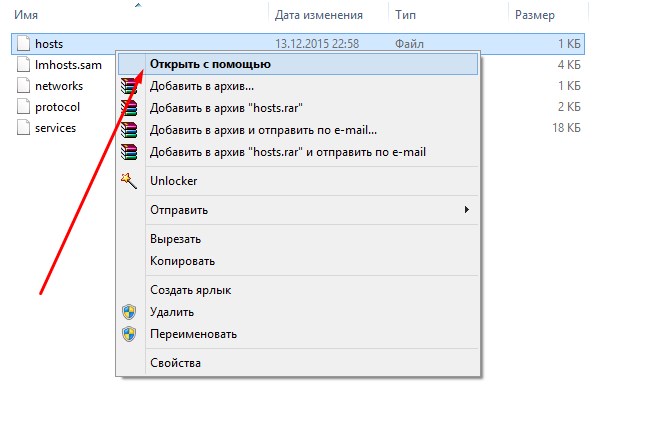
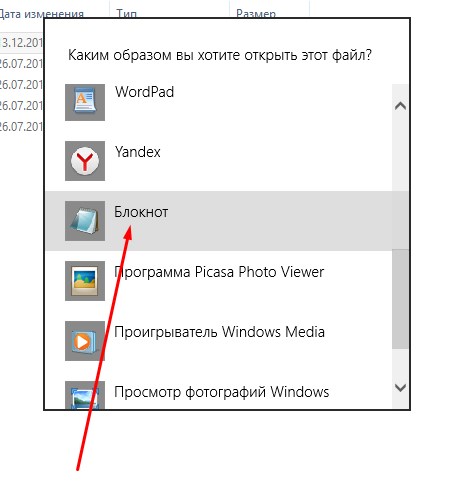
Как восстановить файл hosts?
Для восстановления первоначальных значений можно воспользоваться очень полезной программой, которая называется NetAdapterRepair. Эта программа предназначена для устранения различных неполадок в работе сетевых адаптеров и подключении, а также для диагностики и выявления возможных неисправностей. В общем то, что нам как раз нужно.
И так, скачиваем саму программу ниже. После чего запускаем её.
Запустили? Тогда глазами находим левое меню, а в нем нажимаем на кнопку «Clear Hosts File».
Внизу вы увидите зеленый таймл-лайн, который свидетельствует о процессе очистки. Сама очистка продлится не более минут.
Также, что примечательно, при помощи этой программы можно просмотреть или внести изменения в сам файл hosts нажав на кнопку «View». После нажатия на эту кнопку автоматически откроется «Блокнот» и вы можете приступить к ручному редактированию.


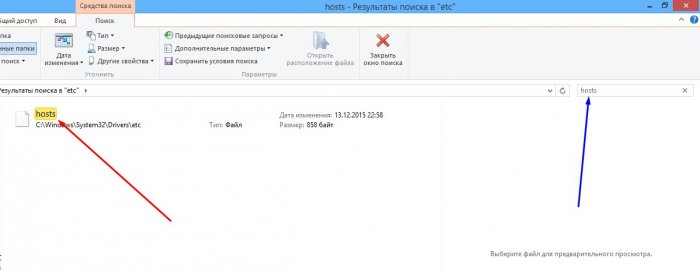
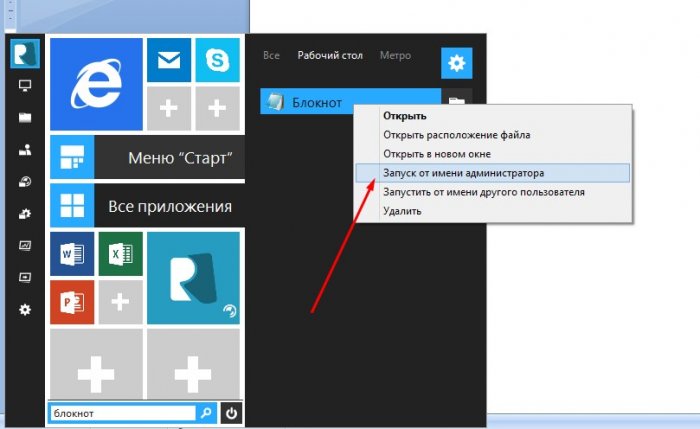
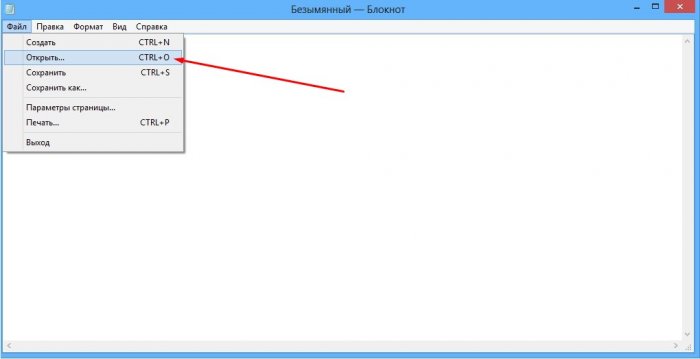
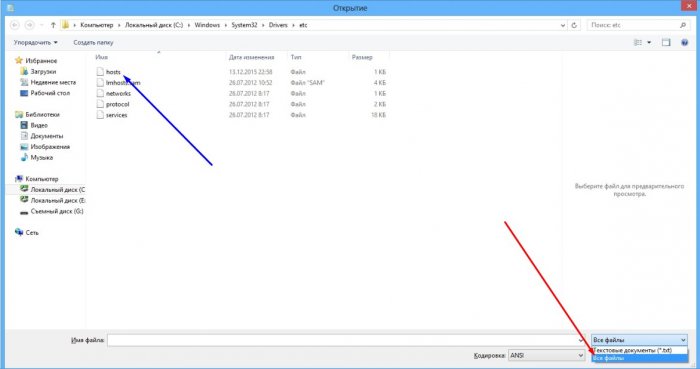
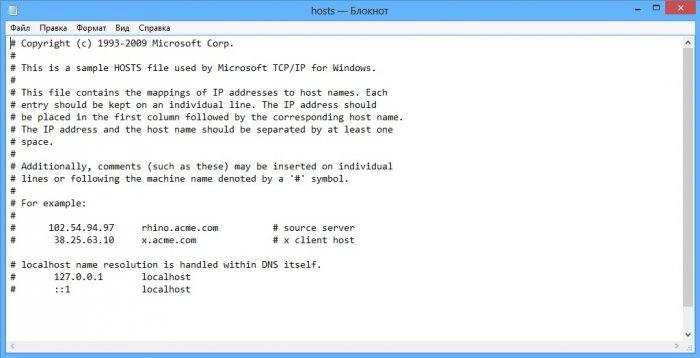
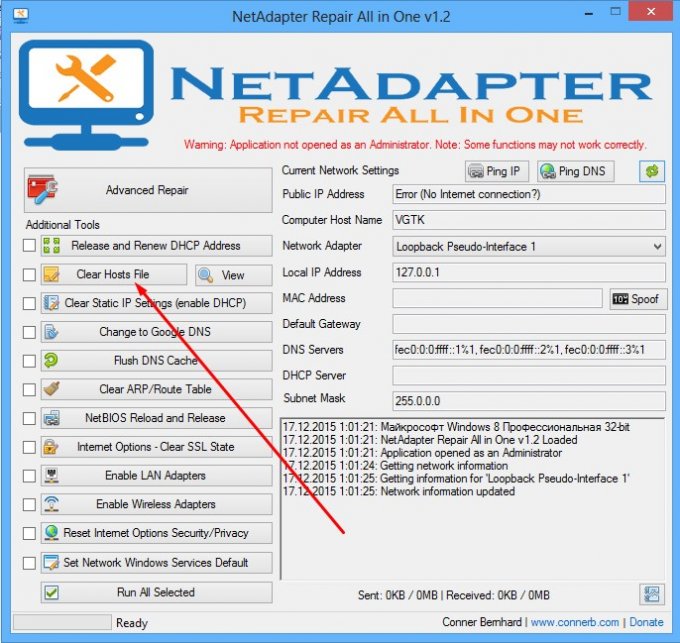
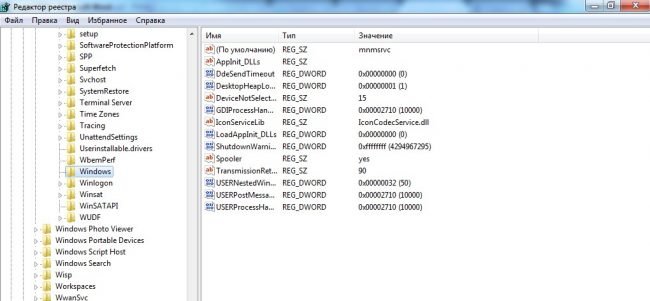



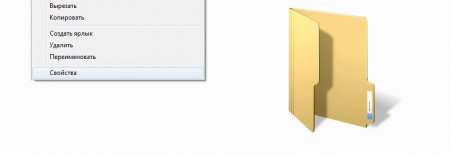













Как зарегистрироваться в Вконтакте без телефона?
Как открыть файл rar (рар) на Windows, Андройд, в Linux и MAC
Что это такое # Хэштег, как сделать правильный